|
不少使用Win10系统的朋友会发现电脑老是会安装垃圾软件,很是烦人,有什么办法可以解决这一情况呢?下面我们就来看看win10不停安装垃圾软件的解决方法,大家一起来看看吧。 1、打开【Windows系统】下的【运行】或者按下键盘【win+r】键。 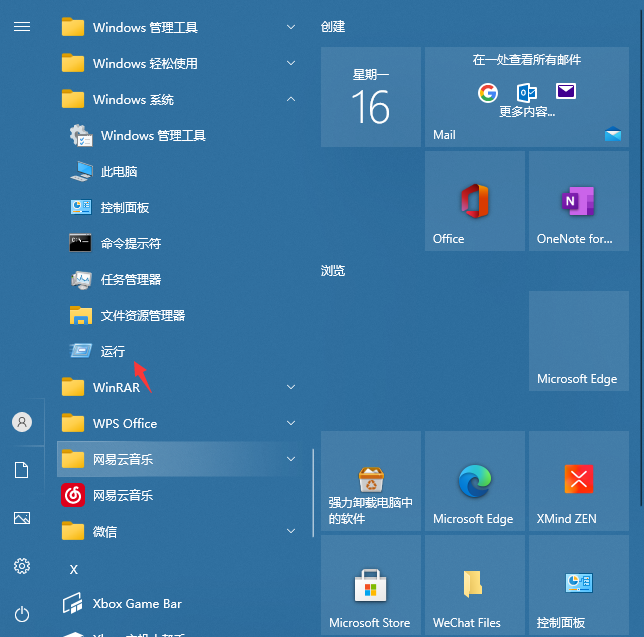 2、接下来,我们在运行窗口中输入【gpedit.msc】点击【确定】。 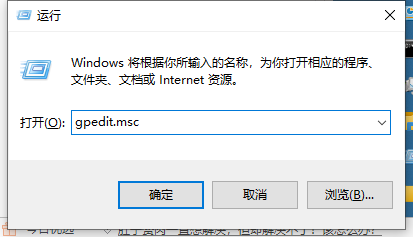 3、下一步,我们点击【管理模板】。 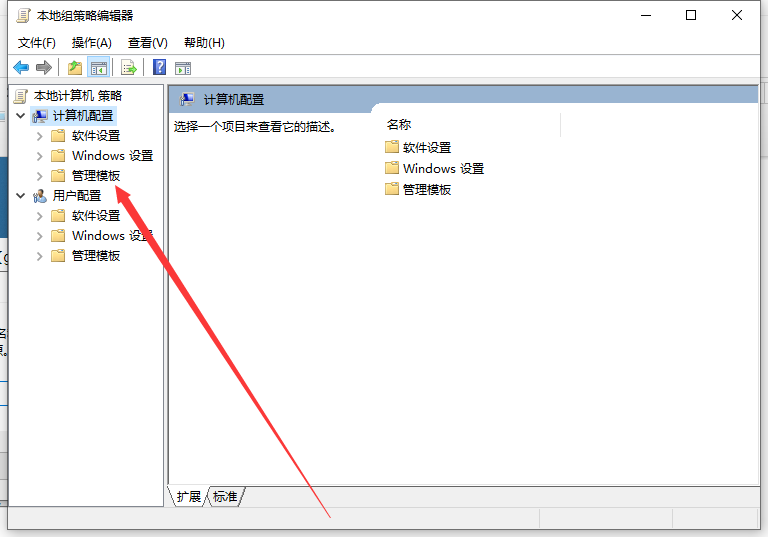 4、其次,我们双击【Windows组件】。 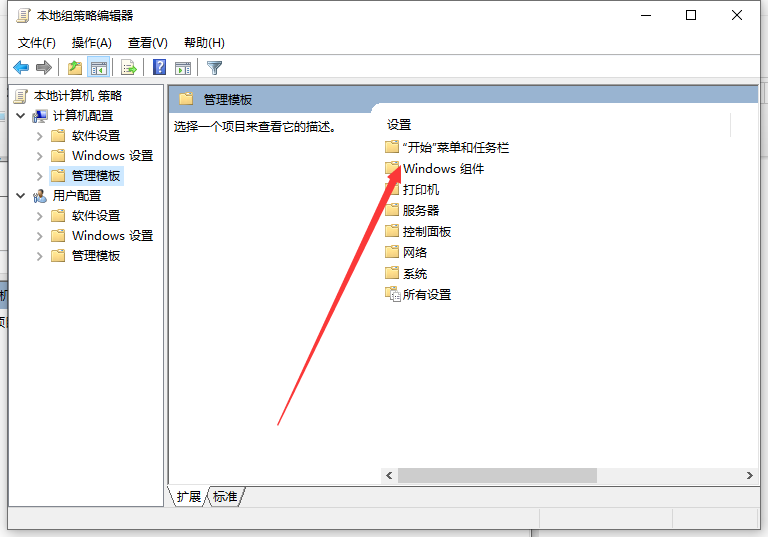 5、之后,我们双击【Windows Installer】。  6、进入后,我们点击【禁止用户安装】。 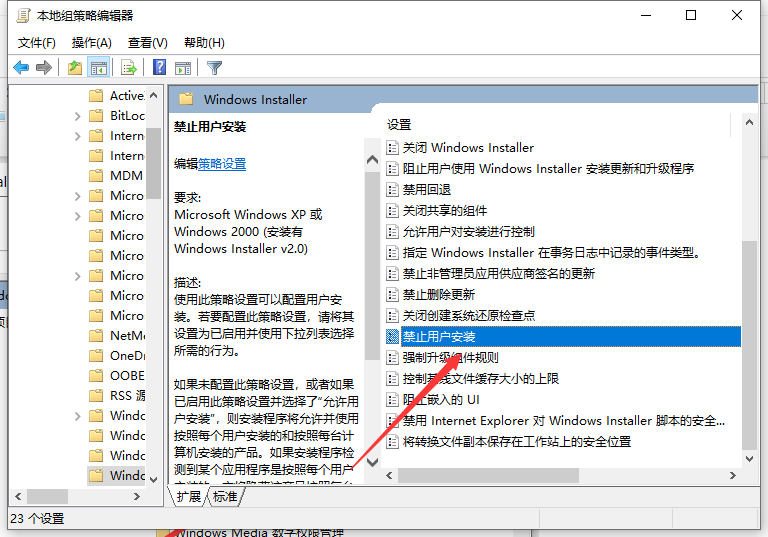 7、最后,我们勾选【已启用】并打开【隐藏用户安装】,然后点击【确定】即可。 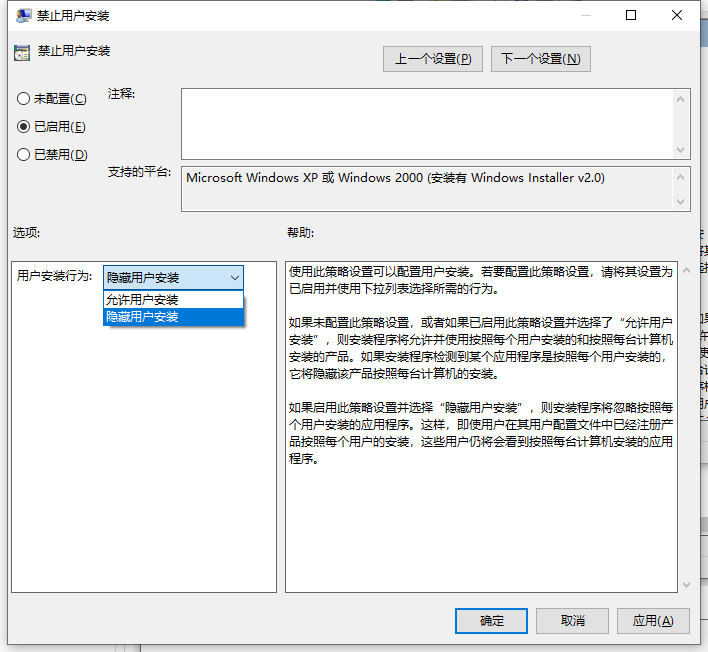 以上就是win10不停安装垃圾软件的解决方法啦,希望能帮助到大家。 本文标题:Win10电脑不停安装垃圾软件怎么办? |
顶一下
(0)
0%
踩一下
(0)
0%
------分隔线----------------------------

谈谈您对该文章的看